Виправлення: проблеми з чорним екраном Internet Explorer
Internet Explorer (IE) може в певні незручні часи відображати чорний екран замість певної веб-сторінки, яку запитує користувач. Це як, один момент, веб-браузер працює нормально і користувач серфінгу в Інтернеті, і в наступний момент, коли ви намагаєтеся відкрити іншу веб-сторінку, чорний екран відображається.
Як тільки це станеться, ви не можете зробити багато чого на певній веб-сторінці. Це нескінченно дратує проблема. Подібні проблеми зіткнулися з браузером Firefox, Google Chrome та іншими браузерами.
Як продукт Microsoft, Internet Explorer є браузером за промовчанням для комп'ютерів Windows. Можна з упевненістю припустити, що ця проблема з чорним екраном вплинула на чимало користувачів Windows PC. Є кілька рішень, які можна використати для вирішення цієї проблеми, про що ми поговоримо нижче.
Як виправити проблему з чорним екраном в Internet Explorer
Можливими причинами проблеми з чорним екраном в Internet Explorer може бути те, що веб-сторінка може мати функцію або функції, які запускають конфлікти візуалізації з графічним процесором (GPU).
Додатки та розширення програмного забезпечення третіх сторін, додані до Internet Explorer, також можуть спричиняти той же конфлікт візуалізації. Це призведе до помилки Internet Explorer (IE) і, отже, до відображення чорного екрана серед цілого ряду інших проблем.
Так, вони розроблені для прискорення візуалізації веб-сторінок і розширення функцій програмних додатків. Але графічний процесор (GPU) і деякі додатки програмного забезпечення при роботі з певними функціями веб-сторінки можуть викликати відображення чорного екрана в Internet Explorer (IE).
Рішення 1 - перевірте наявність оновлень Windows
Перед тим, як змінити що-небудь у налаштуваннях Windows і Internet Explorer, можливо, потрібно перевірити, чи немає жодних оновлень Windows, які не було здійснено на вашому комп'ютері. Можливо, ваш комп'ютер не налаштований на автоматичне оновлення та виправлення. Корпорація Майкрософт спробувала вирішити цю проблему, встановивши для домашнього комп'ютера Windows 10 автоматичне отримання оновлень, але користувачі, що використовують старі версії, все ще мають можливість відмовитися від автоматичних оновлень.
Неможливість оновити операційну систему іноді може викликати проблеми несумісності з новими функціями. Патч для тієї ж проблеми, з якою ви стикаєтеся, навіть може бути звільнений. Отже, добре перевіряти наявність оновлень. Залежно від версії Windows, яку ви використовуєте, просто введіть перевірку на наявність оновлень у панелі пошуку Windows.

Тут мій комп'ютер налаштований автоматично отримувати оновлення. Так що я знаю, що мій комп'ютер є найновішим і може безпечно перейти до наступного виправлення.
Рішення 2 - Вимкніть прискорення апаратного забезпечення в Windows
Графічний процесор (GPU) є спеціалізованим процесором у класі апаратних прискорювачів, який прискорює маніпулювання та створення зображень для виведення на дисплей, наприклад, на екран комп'ютера. Це призначене для поліпшення роботи користувачів ПК, що в даному випадку є досвідом веб-перегляду користувача
Блок обробки графіки надає зображення більш ефективно і швидше, ніж це можливо в програмному забезпеченні, що працює на більш загальному призначенні, центральному процесорі (CPU). Internet Explorer використовує можливості графічного процесора для швидкого відображення зображень.
Іноді блок обробки графіки, який зазвичай називають графічною картою, може бути недостатньо потужним для обробки певної функції або функцій на запитуваній веб-сторінці, що призводить до виникнення конфлікту та візуалізації в Internet Explorer.
На щастя, використання графічного процесора для швидкого відтворення зображень не є обов'язковим. Користувач може перемикатися між візуалізацією програмного забезпечення та візуалізацією GPU; таким чином увімкнення та вимкнення рендеринга апаратного прискорювача.
Таким чином, один із кращих способів виправлення чорного екрана Internet Explorer - це просто вимкнути функцію візуалізації GPU таким чином:
- Натисніть кнопку Пуск Windows.
- Натисніть Панель керування . Це відкриває панель керування операційної системи Windows і дозволяє змінювати параметри Windows і налаштовувати функціональні можливості комп'ютера.
- Клацніть Властивості браузера, щоб відкрити Властивості Інтернету. Це дає змогу налаштувати відображення Інтернету та налаштування з'єднання.
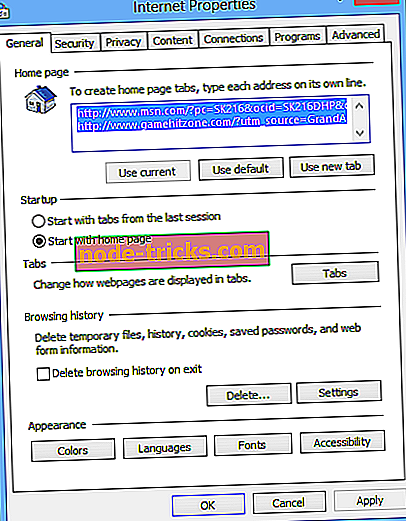
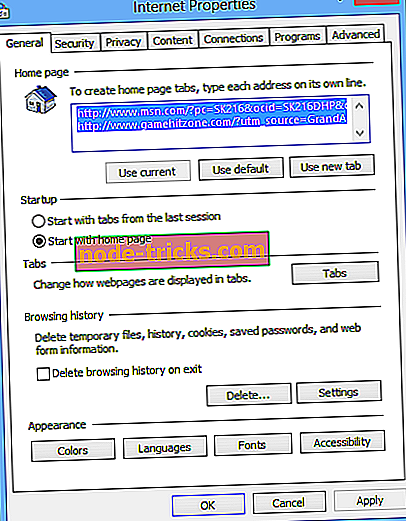
- Перейдіть на вкладку Додатково . Відкриється папка " Налаштування" .
- У розділі " Прискорена графіка" ввімкніть функцію " Використовувати рендеринг програмного забезпечення" замість візуалізації GPU, позначивши його поле. Увімкнувши цю функцію, ви автоматично вимкнули рендеринг графічної обробки.
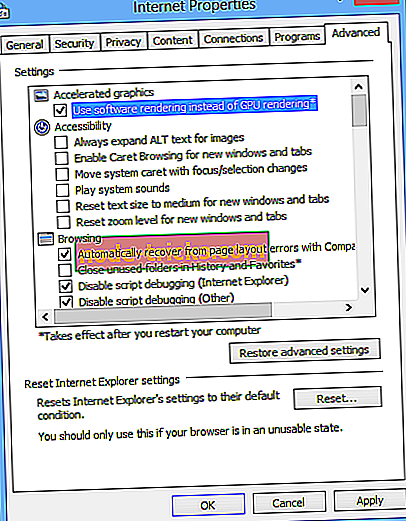
- Натисніть кнопку OK .
- Перезавантажте комп'ютер, щоб зміни вступили в силу. Пам'ятайте, що запит на використання програмного рендеринга замість візуалізації GPU здійснюється в операційній системі Windows, а не в Internet Explorer (IE). Internet Explorer використовує відображення Інтернету та налаштування з'єднання в операційній системі Windows.
- Запустіть Internet Explorer і перевірте, чи існує проблема.
Якщо проблема з чорним екраном все ще виникає, спробуйте виконати наступне виправлення.
Рішення 3 - Видаліть або видаліть додатки та розширення, які ви нещодавно додавали у свій браузер IE
Додатки, плагіни або розширення веб-переглядача - це частини програмного забезпечення, які покращують або змінюють інтерфейс і поведінку веб-браузерів. Додаткові компоненти, зокрема, не можуть працювати самостійно, але використовуються Internet Explorer (IE) та іншими браузерами для взаємодії з веб-вмістом, наприклад, відео та іграми.
Додатки можуть іноді викликати проблеми з продуктивністю в Internet Explorer (IE), що призводить до повільного запуску браузера або придушення, як у випуску чорного екрана Internet Explorer. Можливо, менш бажано, доповнення можуть також становити ризики безпеки або сумісності. Встановлюйте лише додатки, корисні для перегляду веб-сторінок. Переконайтеся, що це стосується надійних розробників, які мають хороші відгуки.
Ви можете вимкнути певні додаткові компоненти, щоб прискорити швидкість перегляду або, як у цьому випадку, виправити проблеми, з якими ви можете зіткнутися з вашим браузером Internet Explorer. У нашому комп'ютері з ОС Windows є безліч доповнень, які вже встановлені, і операційна система використовує способи керування ними для Internet Explorer. Додатки розбиваються за типом, наприклад;
- Панелі та розширення,
- Постачальники пошуку,
- Прискорювачі,
- Відстеження захисту або
- Корекція правопису.
Ви можете переглядати встановлені додатки для Internet Explorer, відкривши папку " Інструменти" у вашому браузері та вибравши папку " Керування додатками" . З них виберіть ті, які ви нещодавно встановили, і вимикайте їх поодинці, перевіряючи, чи виникає проблема після кожного вимкнення додаткових компонентів.
Щоб перевірити, вам може знадобитися відкрити точні сторінки, на яких ви зіткнулися з цією проблемою, оскільки ця проблема, як видається, здебільшого відбувається з певними сторінками та сайтами. Щоб вимкнути їх, виконайте наступні дії;
- Запустіть Internet Explorer (IE).
- Виберіть Інструменти .
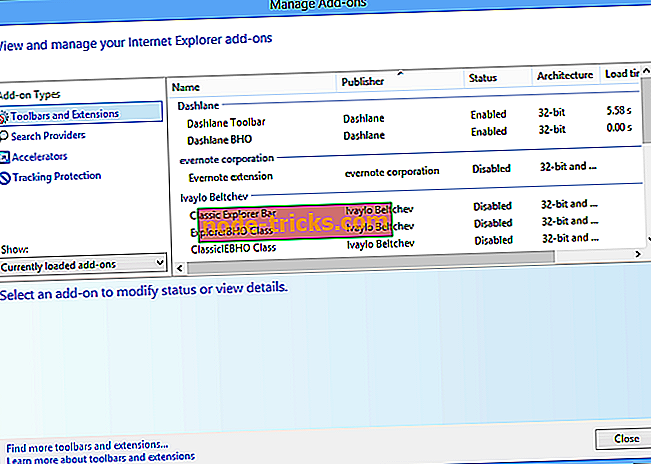
- Виберіть пункт Керування надбудовами .
- У спадному меню Показати виберіть Усі додатки .
- Виберіть необхідний надбудова.
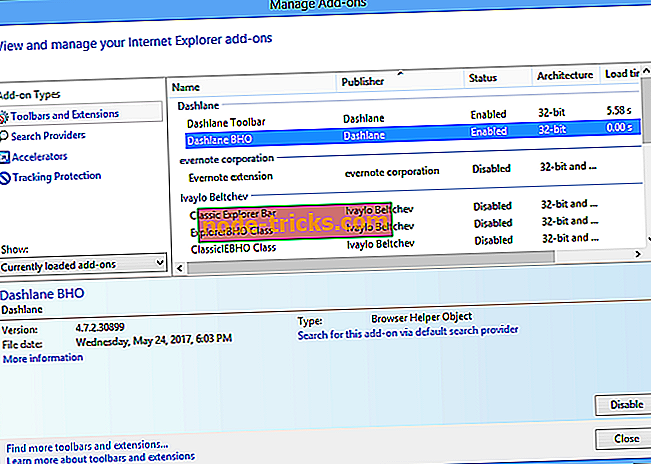
- Виберіть Вимкнути .
- Виберіть Закрити .
Доцільно обмежувати кількість додатків, які ви використовуєте. Деякі періодичні прибирання, вилучення додаткових компонентів, які ви більше не використовуєте з комп'ютера, також допоможуть.
Ці виправлення повинні допомогти усунути цю проблему в екрані браузера Internet Explorer. Якщо проблема не зникне навіть після вичерпання виправлень, які ми обговорювали, останнім варіантом, який ви можете мати, є підняти підтримку з Microsoft. З іншими браузерами ви можете просто видалити браузер і встановити нову версію з нуля. Але, будучи браузером Windows за умовчанням, цей параметр може бути трохи складніше.
ПОВ'ЯЗАНІ СТАТТІ ВИ НЕОБХІДНО перевірити
- Як виправити проблеми веб-камера чорний екран в Windows 10, 8.1 або 7
- Чорний екран Windows 10 без курсору [FIX]
- На жаль! Xbox One X страждає від чорних проблем
- Виправлено: проблеми з чорним екраном Opera

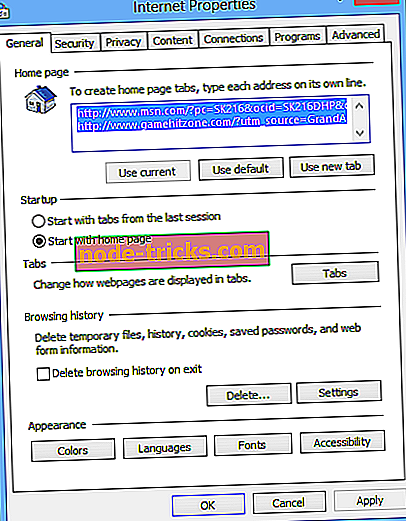
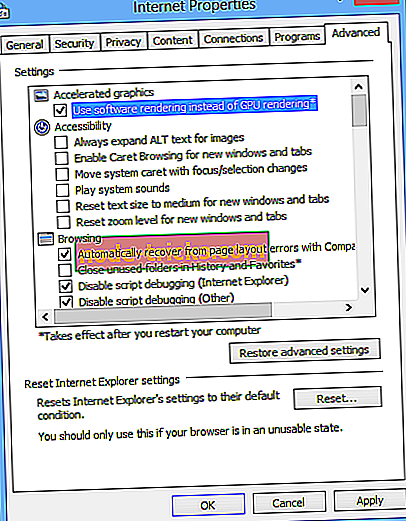
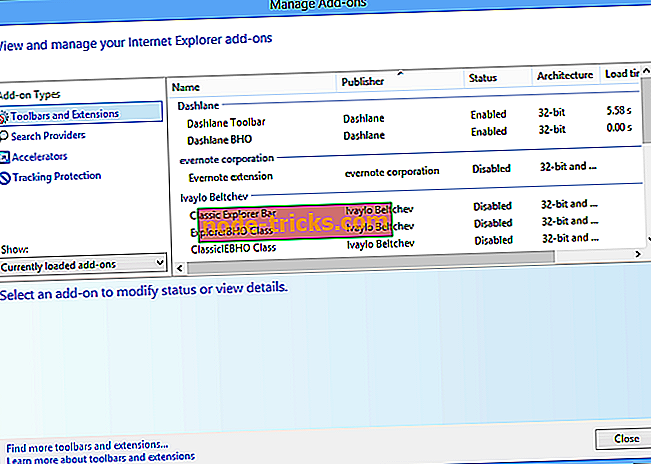
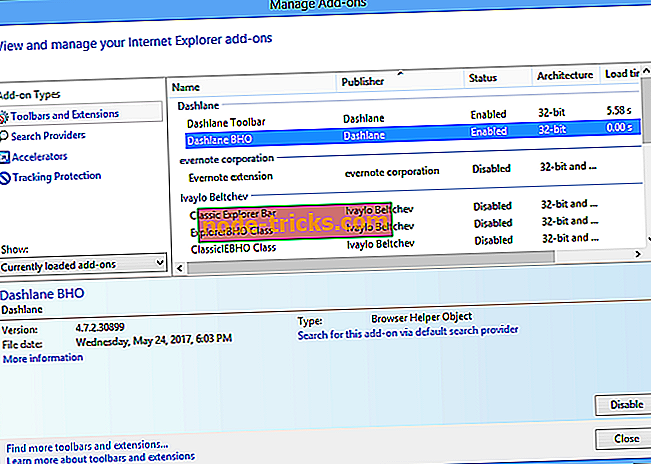


![5 найкращих програмних засобів для ремонту аудіосистем для Windows 10 [Fresh List]](https://node-tricks.com/img/software/513/5-best-pc-audio-repair-software-4.jpg)




